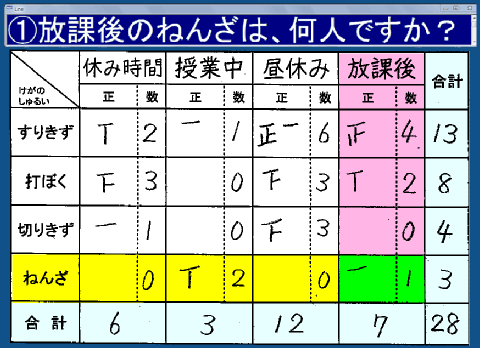トップ > フリーソフト博物館「KUROGAM」 > 一行テキスト LINE
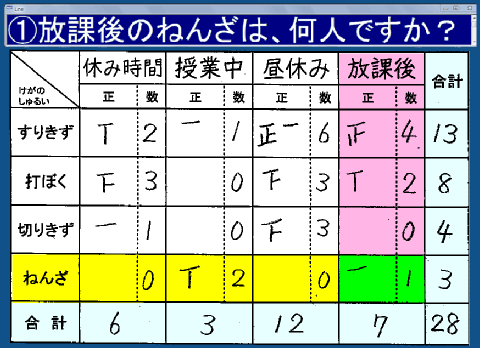
==========================================================================
【 ソフト名 】 一行テキスト「LINE」 v0.18
【 著作権者 】 LM
【 対応OS 】 Windows,Windows7,10
【ソフトウェア種別】 フリーソフトウェア
【 起 動 】 マイコンピュータから LINE.EXEをダブルクリックします
【 梱包ファイル 】 LINE.EXE LINE.HTM LINE.TXT LINE.INI kega.txt
【 インストール 】 適当なフォルダを作り、上記のファイルを解凍してください
【 アンインストール 】 フォルダごと削除するだけです
【 転載条件 】 転載は連絡ください
==========================================================================
「LINE」は最前面にとどまるメモ帳です。
パネル化すると、デスクトップに貼る付箋のようになります。
◆特長
・最前面にとどまり、ほかのウィンドウの下に隠れません。
・ウィンドウ拡縮でフォントサイズが自動的に変わります。
・複数行ある場合、1行ずつ表示と複数行表示が選択できます。
・拡大フォントで、一行を横スクロールさせて提示するのも効果的です。
・タイトルバーを消して、パネル化できます。

◆使い方
※右クリックメニュー
「開く」「保存」......テキストファイルの読み込みと保存。
「フォント」..........表示フォント調整。
「色反転」............文字色と背景色の反転。
(テキスト画面のダブルクリックでも可能)
「一行表示」..........一行のみ表示し、フォントサイズを自動調整する。
「折り返し」..........テキストの画面右端で折り返す。
「横スクロールバー」..折り返しなしのとき、横スクロールバーを表示。
「画面幅に合わせる」..ウィンドウ位置とサイズをスクリーン幅にする。
「パネルにする」......ウィンドウを細い枠のパネルにする。
画面に張り付ける付箋のようになります。
 |
(枠の内側をクリックしてドラッグできる) |
「コピー」等..........テキスト編集。
「バージョン情報」....バージョン表示。
「解説」..............解説表示。
「終了」..............設定を保存して終了。
※ウィンドウ拡縮
「一行表示」にチェックしてあるときと、折り返しなしでテキストが1行
だけの場合には、ウィンドウの高さに応じてフォントサイズが変わります。
また、「一行表示」にチェックがないとき、複数行の拡縮ができます。
CTRLキー押下............表示行数をセット
CTRL+ウィンドウ拡縮....行数を変えずにフォントサイズを拡縮
◆梱包ファイル
LINE.EXE......実行ファイル
LINE.HTM......LINEから表示される解説ファイル(HTML)
LINE.TXT......解説書(テキストファイル)
LINE.INI......終了時に設定を保存し、次の起動時に再現
kega.txt......表示テキストの見本
◆起動オプション
LINE /p 前回終了時の状態に関係なく、パネル状態で起動
※起動オプションの指定方法
"LINE.EXE"のショートカットを作り、そのプロパティの「リンク先」の末
尾に「 /p」を記して「OK」。これを実行します。
◆改訂履歴
v0.10 新規作成。画面最前面にとどまり、一行メッセージ表示。
v0.11 一行表示モードでは、複数行でも、ウィンドウの高さに応じて
フォントサイズを拡縮する。line.iniに設定保存。
v0.12 一行表示モードでないとき、複数行の拡縮ができる。
v0.13 終了時のウィンドウ座標、横幅、読込みテキストを再現。
メニューに「画面幅に合わせる」を追加。
v0.14 ウィンドウをパネルにして画面に貼り付けることができる。
起動オプション /p でパネルの状態で起動。
v0.15 パネル状態でも、パネルの移動やサイズ変更ができる。
v0.16 右クリックメニューに「解説」と「終了」を追加。
バージョン表示修正。
v0.17 パネル状態で終了した場合、起動時もパネルにする。
v0.18 最大化での終了を"line.ini"に記録し、元のサイズも記録する。
LM http://alma.la.coocan.jp/
もどる